ネットがなくても使える!ニュージーランド旅行で役立つGoogleマップ活用法
公開:2017-06-27 更新:2018/11/13
旅行など知らない土地を訪れる時、Googleマップは本当に便利ですね。
目的地の名前を入れるだけで、その場所がどこにあるか教えてくれるし、その目的地まで車でも電車でも徒歩でも最適なルートを教えてくれます。スマホやタブレットに必須のアプリです。
「Googleマップを使うためにはインターネットが必須」
日本では当たり前のことなんですけど、実はGoogleマップはニュージーランドを含めたほとんどの国でインターネットが使えない環境でも使える「オフライン」機能があるんです。
Googleマップのデータをオフラインで見るには
そこで今回は日本では馴染みがあまりないGoogleマップのオフライン機能をスマホでどうやって使えるようにするのか?を紹介します。ここではiPhoneのスクリーンショットを元に説明します。
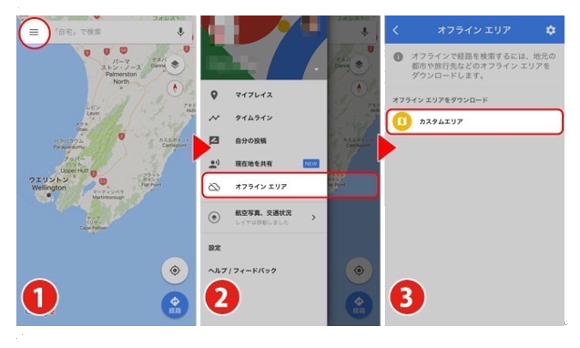
まず画面左上にある「三本線」をタップ。(画面1)
すると、画面左にサイドバーが表示されますので「オフライン エリア」をタップします。(画面2)このとき必ずGoogleアカウントでログインしている必要があります。
そして「カスタムエリア」を選択。(画面3)
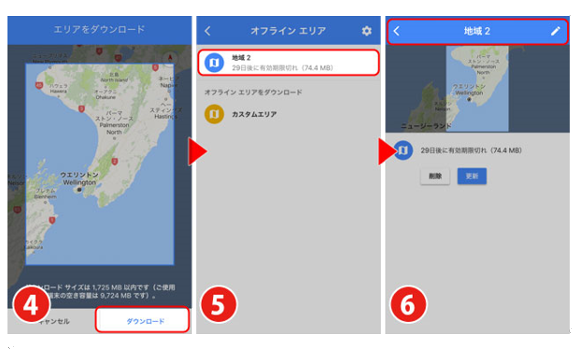
ダウンロードしたいエリアを指定して「ダウンロード」をタップします。(画面4)
例えば上記のエリアの場合、ダウンロード前のデータサイズは「1,725MB以内」と表示されますが、実際のデータサイズは74.4MBでした。(画面5)そんなに大きなデータではありませんね。
ダウンロードした地図は「地域」「地域2」などの名前で保存されますが、変更することもできます。名前を変えたい地域を選択して(画面5)、画面6のように上部に表示される地域の名前をタップすると変更することができます。
これでGoogleマップの地域データはダウンロード完了です。
地域データは複数保存することができるので、広範囲で旅行する場合はすべてのエリアをダウンロードしておきましょう。
観光地や店探しやナビとして便利

ダウンロードした後の地域はいつも通り使うことができます。
ちなみにGoogleマップのオフライン機能でできる道案内は「車のルート」のみの対応となりますが、一度ダウンロードしておけば、そのエリア内にある店や観光地を探すことができるので非常に便利です。
またナビとしても使えるので、現地で車を借りた時ナビを借りる必要がなかったり、英語音声のナビではなく日本語でナビしてくれるのも心強いところです。
まとめと次回の予告
いかがだったでしょうか。
Googleマップを海外で、しかもインターネット不要で使えるのは、方向音痴の人にとってはかなり心強いですね。ぜひ旅行前に地域データをダウンロードしておきましょう。
次回はニュージーランド発祥のデザート「パブロバ」を紹介します。お楽しみに。
Masa Osadaの他の記事を読む
この記事を書いた人

|
ニュージーランド、ウェリントン在住。 Official Website:http://nzlife.net |
|---|
おすすめ留学プログラム

インターンシップ
342,000円~

ワーキングホリデー
165,000 円~

小中留学
NZD3,615~~

高校留学
約202万円~



![親子で行く ニュージーランド小学校留学 [お子さんの年齢:5歳〜]](https://anokuni.com/wp-content/uploads/2023/10/留学の思い出1-1-150x150.jpg)












